स्क्रीनशॉट लेना सभी प्रकार के कारणों के लिए बहुत उपयोगी हो सकता है और अधिकांश आधुनिक ऑपरेटिंग सिस्टम इनबिल्ट स्क्रीन कैप्चरिंग या क्लिपिंग क्षमता के साथ आते हैं। लेकिन अगर आपको अधिक उन्नत उपकरणों की आवश्यकता है, तो कुछ तृतीय-पक्ष एप्लिकेशन और प्लगइन्स हैं जो आपको स्क्रीन के एक हिस्से या पूरे वेब पेज का चयन करके अपनी कैप्चर को परिष्कृत करने की अनुमति देते हैं, (ब्राउज़र विंडो पर जो आप देख सकते हैं उससे परे)।
यदि आप सुविधा संपन्न स्क्रीन कैप्चर सॉफ़्टवेयर की तलाश कर रहे हैं, तो आप हमारे द्वारा किए गए चयन की जांच करने के लिए सही जगह पर हैं।
संबंधित: 10 सर्वश्रेष्ठ विंडोज 10 स्क्रीन रिकॉर्डिंग सॉफ्टवेयर
विंडोज 10 के लिए बेस्ट स्क्रीन कैप्चर टूल
एडिटर पिक: आइसक्रीम स्क्रीन रिकॉर्डर
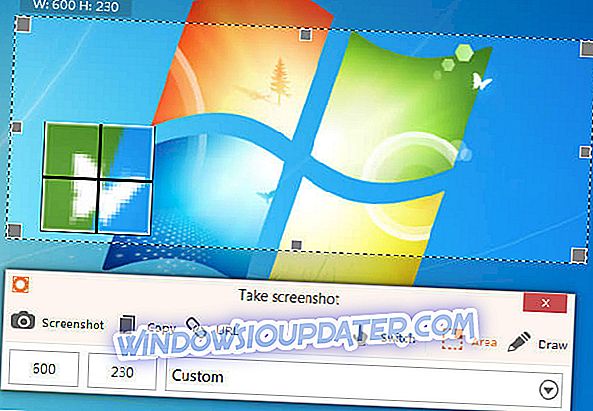
Icecream स्क्रीन रिकॉर्डर बाजार पर विशिष्ट स्क्रीन कैप्चरिंग ऐप्स का एक व्यवहार्य विकल्प है। यदि आप अपने दैनिक इंटरनेट सत्रों के दौरान कई ब्राउज़रों का उपयोग करते हैं तो यह उपकरण आदर्श है।
नीचे इसकी सबसे अच्छी विशेषताएं देखें:
- Icecream स्क्रीन रिकॉर्डर आपको एक पृष्ठ के एक हिस्से की छवि लेने की क्षमता प्रदान करता है, या आप बस पूरी विंडो ले सकते हैं।
- यह सभी मानक स्क्रीन कैप्चर सुविधाओं के साथ आता है।
- आप ऑनलाइन वीडियो भी रिकॉर्ड कर सकते हैं।
- आप YouTube, Vimeo या Dailymotion से विभिन्न वीडियो प्रारूपों को कैप्चर कर सकते हैं।
- आप एक बटन के साधारण क्लिक के साथ वीडियो कैप्चर कर पाएंगे।
- आप अपने वीडियो पर एरो और सर्कल लाइन बॉक्स जैसे एनोटेशन जोड़ सकते हैं।
- आप अपने स्क्रीनशॉट को सीधे अपनी हार्ड ड्राइव पर अपने चुनने के स्थान पर सहेज सकते हैं।
- आप विभिन्न फ़ाइल स्वरूपों में स्क्रीनशॉट को स्टोर करने में सक्षम होंगे।
Icecream स्क्रीन रिकॉर्डर पहले से ही दुनिया का बेस्टसेलर है और आप इसे अभी मुफ्त में आज़मा सकते हैं।
- डाउनलोड Icecream स्क्रीन रिकॉर्डर प्रो (मुक्त)
पिकपिक (सुझाया गया)
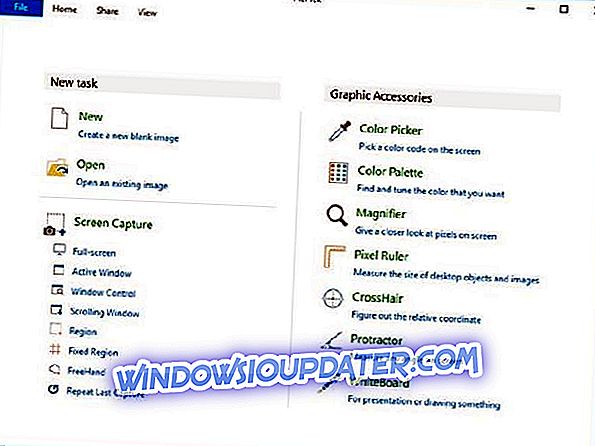
PicPick स्क्रीनशॉट को कैप्चर करने और संपादित करने के लिए एक उपयोगकर्ता के अनुकूल और सुविधा संपन्न उपकरण है। यह टूल बहुत सारे एडिटिंग फीचर्स के साथ आता है जो एक ही सुविधाजनक इंटरफेस में पैक किए गए हैं। बस एक सूची से चयन करें जिसमें स्क्रीन कैप्चर टूल, इमेज एडिटर, कलर पिकर, कलर पैलेट, व्हाइटबोर्ड, प्रोट्रैक्टर और एक पिक्सेल शासक शामिल हैं। एक अंतर्निहित संपादक आपको पाठ एनोटेशन जोड़ने, तीर और आकृतियों को जोड़ने और साथ ही उन्नत संपादन लागू करने की अनुमति देता है। इसके अतिरिक्त, पिकपिक नि: शुल्क और पोर्टेबल है, इसलिए आप इसे फ्लैश ड्राइव पर स्टोर कर सकते हैं और इसका उपयोग प्रतिष्ठानों की आवश्यकता के बिना कहीं भी कर सकते हैं।
- PicPick मुफ्त संस्करण डाउनलोड करें
- PicPick व्यावसायिक संस्करण डाउनलोड करें
Snagit (सुझाव)

Snagit में OneClick टूल भी आता है, जिसे सभी विंडो के शीर्ष पर पिन किया जा सकता है, जिससे स्क्रीनशॉट लेना और एनोटेशन टूल का असंख्य लेना आसान हो जाता है। इसे छांटने, टैग करने और स्क्रीन साझा करने की सुविधाओं की लंबी सूची में जोड़ें और आपको जो भी मिलता है वह किसी भी उपयोगकर्ता के लिए एक संभावित उपयोगी उपकरण है।
- अब खरीदें आधिकारिक Techsmith स्टोर से Snagit
Greenshot
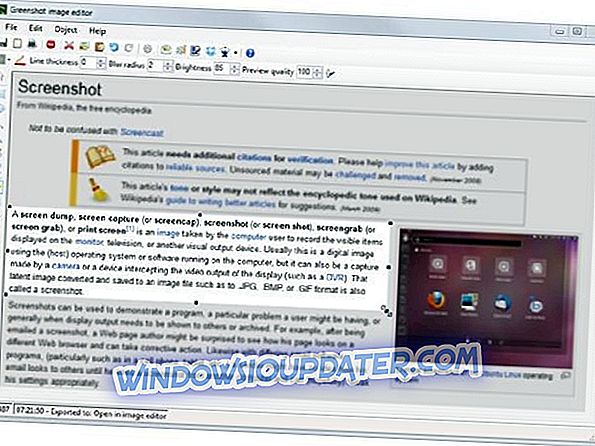
टूल अधिक करता है जो स्क्रीनशॉट कैप्चर कर रहा है। आप ग्रंथों को उजागर कर सकते हैं, एनोटेट कर सकते हैं, या स्क्रीनशॉट के कुछ हिस्सों को भी रोक सकते हैं। स्क्रीनशॉट निर्यात करने की बात आने पर ग्रीनशॉट आपको प्रतिबंधित नहीं करता है; आप क्लिपबोर्ड पर कॉपी कर सकते हैं, एक प्रिंटर को भेज सकते हैं, फ़ाइल को सहेज सकते हैं, कार्यालय कार्यक्रमों को भेज सकते हैं, ईमेल संलग्न कर सकते हैं, या फ़्लिकर और अन्य जैसे फोटो साइटों पर अपलोड कर सकते हैं।
ग्रीनशॉट प्राप्त करें
SnapCrab
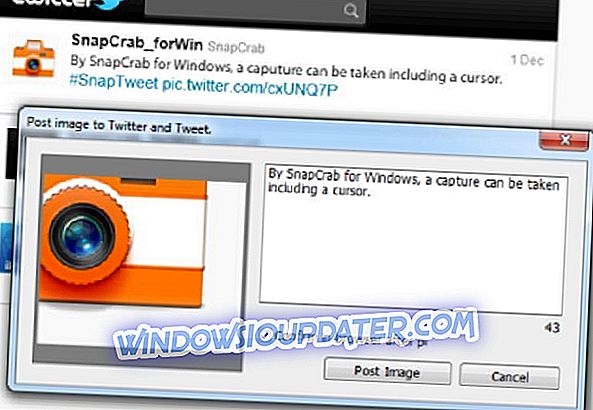
विंडोज के लिए SnapCrab एक आसान स्क्रीन कैप्चर सॉफ्टवेयर है जो आपको अपने डेस्कटॉप पर कहीं भी छवियों को कैप्चर करने और JPEG, PNG, या GIF प्रारूप में सहेजने की अनुमति देता है। आप उस स्क्रीन के क्षेत्र को हाइलाइट कर सकते हैं जिसे आप कैप्चर करना चाहते हैं या संपूर्ण स्क्रीन कैप्चर करना चाहते हैं।
Snapcrab आपको Sleipnir के माध्यम से लिंक करके अपने ब्राउज़र से पारभासी विंडो और वेब पेज कैप्चर करने की अनुमति देता है। इसमें एक सेल्फ-टाइमर फीचर भी है जो सुनिश्चित करता है कि आप एक पल भी न चूकें। और इनबिल्ट सोशल फीचर्स की मदद से आप अपनी स्क्रीन को सोशल नेटवर्क पर शेयर कर सकते हैं। SnapCrab संस्करण 1.1.1 विंडोज 10/8/7 / Vista और XP के साथ संगत है।
SnapCrab प्राप्त करें
FireShot
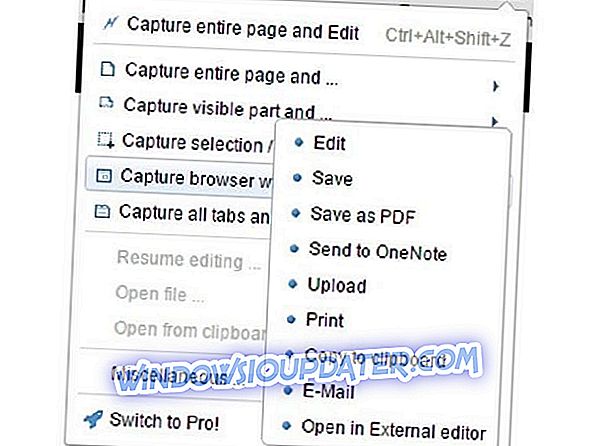
फ़ायरफ़ॉक्स, क्रोम और इंटरनेट एक्सप्लोरर के लिए फ़ेरेशॉट उपयोगिता उपयोगकर्ताओं को कुछ ही क्लिक में स्क्रीनशॉट लेने की अनुमति देती है। आप वेब पेज स्क्रीनशॉट को कैप्चर कर सकते हैं, टेक्स्ट एनोटेशन जोड़ सकते हैं, त्वरित संपादन कर सकते हैं और कैप्चर को इमेज फाइल या पीडीएफ के रूप में सहेज सकते हैं।
Fireshot आपको कुछ खंडों में एक खंड या ब्राउज़र विंडो, एक पृष्ठ का चयनित क्षेत्र या यहां तक कि पूरे पृष्ठ का स्क्रीनशॉट लेने की अनुमति देता है। स्क्रीनशॉट को क्लिपबोर्ड पर कॉपी किया जा सकता है, एक छवि फ़ाइल या पीडीएफ के रूप में सहेजा जाता है, मुद्रित किया जाता है, ईमेल पर भेजा जाता है, या कई सोशल मीडिया साइटों पर अपलोड किया जाता है। इसके अतिरिक्त, फ़ेरेशॉट में एक आंतरिक संपादक है जो उपयोगकर्ताओं को तीर, पाठ, आकृतियों को जोड़ने या छवि पर आकर्षित करने की अनुमति देता है।
फ़रेशोट जाओ
LightShot

लाइटशॉट प्राप्त करें
ShareX
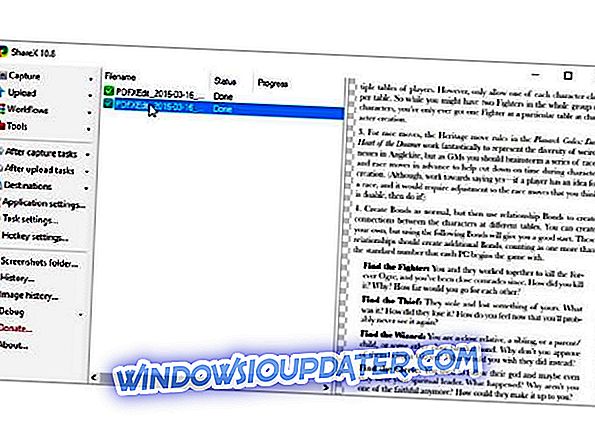
ShareX में कई तरह के ऑटोमेशन फीचर्स और इंटीग्रेशन के साथ 80 से अधिक इमेज होस्टिंग प्लेटफॉर्म जैसे कि फ्लिकर, इमगुर, ड्रॉपबॉक्स, सेंडस्पेस, पास्टेबिन, फोटोबकेट और क्लाउड स्टोरेज प्रदाताओं का प्रसार है। आप अन्य कार्यों जैसे छवि एनोटेशन, वॉटरमार्क जोड़ने और कई और अधिक करने के लिए ShareX को भी कॉन्फ़िगर कर सकते हैं।
ShareX प्राप्त करें
गडविन प्रिंटस्क्रीन
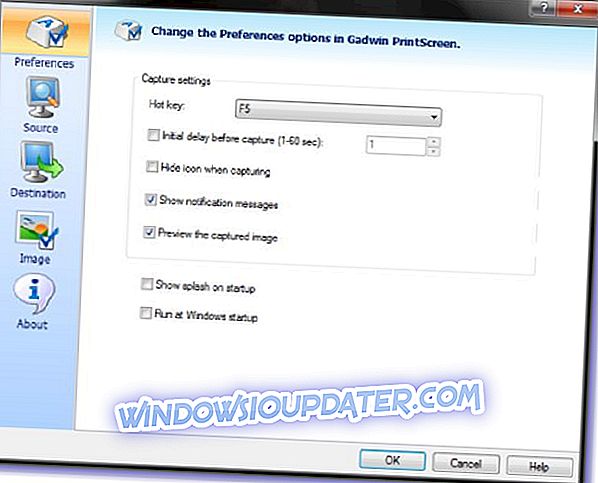
गडविन प्रिंटस्क्रीन सबसे लोकप्रिय स्क्रीन कैप्चर टूल्स में से एक है और यह एडवांस इमेज एडिटिंग और एनोटेशन फीचर्स के साथ आता है, जो सभी इंटरफेस को इस्तेमाल करने के लिए आसान में लिपटे हुए हैं। प्रिंटस्क्रीन डिफ़ॉल्ट है, लेकिन चुनने के लिए एक दर्जन हॉटकी कॉम्बो हैं।
आप संपूर्ण स्क्रीन को कैप्चर करने या किसी विशिष्ट विंडो को कैप्चर करने के लिए टूल का उपयोग कर सकते हैं। एक बार जब आप अपना पसंदीदा कॉम्बो चुन लेते हैं, तो आप गंतव्य टैब पर जा सकते हैं या तो स्क्रीन को तुरंत प्रिंट कर सकते हैं, क्लिपबोर्ड पर कॉपी कर सकते हैं या किसी विशिष्ट फ़ोल्डर में सहेज सकते हैं। गडविन प्रिंटस्क्रीन आपको छह कस्टमाइज़ करने योग्य छवि प्रारूपों से चुनने का विकल्प देता है। तुम भी ईमेल के माध्यम से स्क्रीनशॉट भेज सकते हैं।
गैडविन प्रिंटस्क्रीन प्राप्त करें।
Fraps का
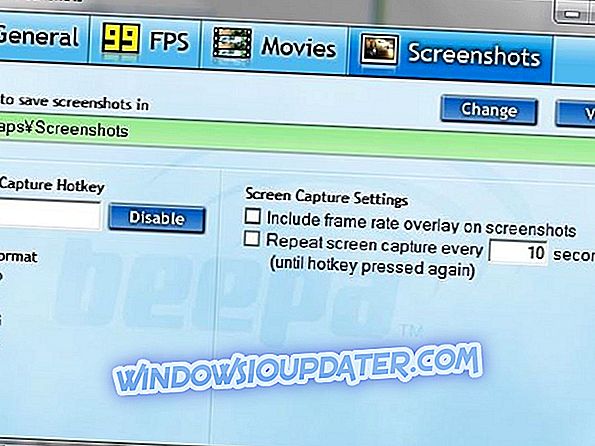
बेंचमार्क कॉन्फ़िगरेशन के लिए FRAPS को आमतौर पर गेम के फ्रेम दर को मापने के लिए एक कार्यक्रम के रूप में जाना जाता है। जबकि इसका उपयोग गेमिंग पर भारी है, FRAPs में एक स्क्रीन कैप्चर फ़ंक्शन होता है जिसका उपयोग उपयोगकर्ता स्क्रीनशॉट लेने के लिए कर सकते हैं। फ़ंक्शन उपयोगकर्ताओं को एक स्क्रीनशॉट हॉटकी सेट करने की अनुमति देता है जो स्वचालित रूप से नाम और टाइमस्टैम्प छवियों का नाम देता है।
FRAPS अपने निशुल्क संस्करण में लघु वीडियो और साथ ही $ 37 प्रो संस्करण में लंबे वीडियो और अन्य प्रीमियम सुविधाओं को भी रिकॉर्ड कर सकता है। जबकि वर्तमान संस्करण FRAPS 3.5.99 विंडोज 10 का समर्थन करता है, फिर भी उपयोगकर्ता इंटरफ़ेस सुविधाओं के संबंध में इसकी कुछ सीमाएँ हैं। हालाँकि, डेवलपर्स ने एक नए संस्करण, FRAPS 3.6.0 की पुष्टि की है जिसमें विंडोज 10 और अन्य ऐप सुधार के लिए पूर्ण समर्थन होगा।
FRAPS प्राप्त करें
जिंग
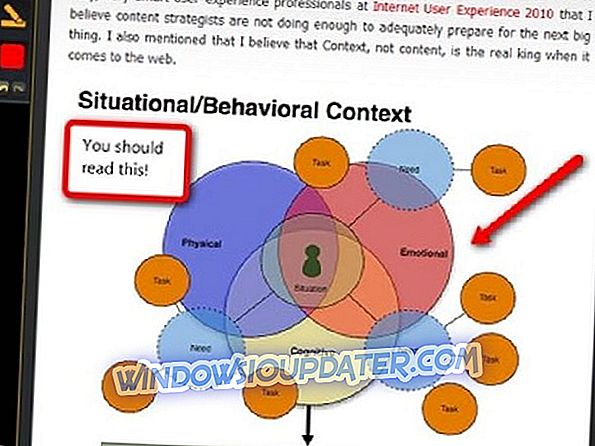
TechSmith का जिंग सॉफ्टवेयर एक उपयोगी उपकरण है जो आपको अपने कंप्यूटर पर स्क्रीनशॉट और वीडियो रिकॉर्ड करने के लिए तुरंत अनुमति देता है। जिंग आपके डेस्कटॉप पर पूरी स्क्रीन, विशिष्ट खंडों के साथ-साथ लघु वीडियो क्लिप रिकॉर्ड करने के लिए तैयार है।
जिंग संपादक उपकरण के साथ भी आता है जो आपको पाठ एनोटेशन, चित्र और अन्य छोटे संपादन को अपनी छवियों में जोड़ने देता है। एक अन्य महत्वपूर्ण आकर्षण जिंग की शक्तिशाली साझा करने की सुविधा है। अपने कंप्यूटर को सहेजने के अलावा, आप चित्रों और वीडियो को कई प्रकार के सोशल मीडिया प्लेटफार्मों पर भी साझा कर सकते हैं और साथ ही उन्हें Screencast.com पर अपलोड कर सकते हैं। हालाँकि, आपको एक Screencast.com खाता बनाना होगा।
जिंग प्राप्त करें
सभी से ऊपर एक-एक कार्यक्रम प्राप्त करने का महत्व यह है कि यह आपको समय बचाता है। ऊपर की सूची में, हमने इंटरनेट पर सबसे शक्तिशाली स्क्रीन कैप्चर टूल का चयन किया है जो आपको स्क्रीनशॉट को कैप्चर करने और संपादित करने की अनुमति देगा, जिसमें कुछ ऐसे भी शामिल हैं जो आपको लघु वीडियो और URL को छोटा करने की अनुमति भी देंगे।
क्या आपने उपरोक्त किसी भी उपकरण का उपयोग किया है? हमें नीचे दिए गए टिप्पणी अनुभाग में अपने अनुभव सुनें।


